
Membuat grafik di Excel tidak mudah atau intuitif untuk pengguna yang tidak berpengalaman. Untungnya, ada fitur yang disebut analisis cepat yang dapat membuat bagan, tabel, dan banyak lagi hanya dengan satu klik.
Pertama, kami akan membuat bagan untuk memahami data kami dengan lebih baik. Dalam contoh ini, ini adalah tabel dari jenis minuman yang dibeli di restoran fiksi. Untuk memulai, kami akan memilih sel yang ingin kami grup dengan mengklik dan menyeret.
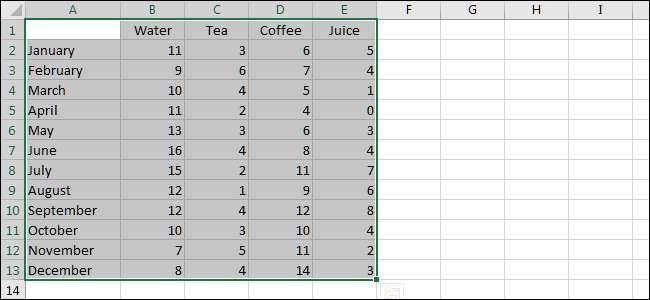
Selanjutnya, klik ikon "analisis cepat" kecil. Anda akan menemukannya di kanan bawah data yang dipilih.
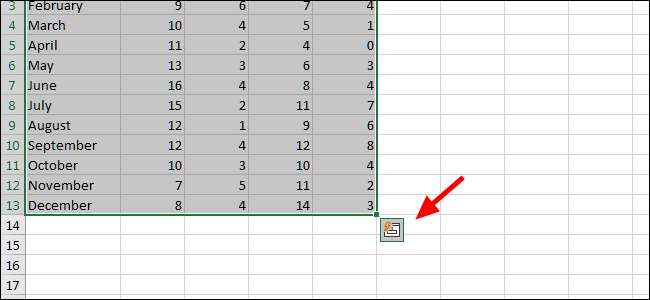
Dari jendela pop-up, klik "Pemformatan." Ini hanyalah salah satu dari banyak jenis analisis, meskipun sangat bagus untuk memulai dengan contoh fiksi kami.
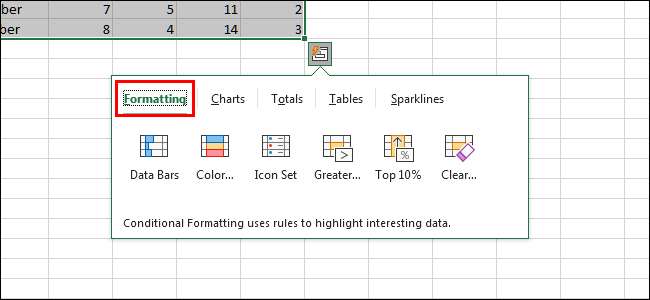
Pindahkan kursor di atas setiap opsi untuk melihat pratinjau. Mari kita lihat lebih dekat dengan bilah data.
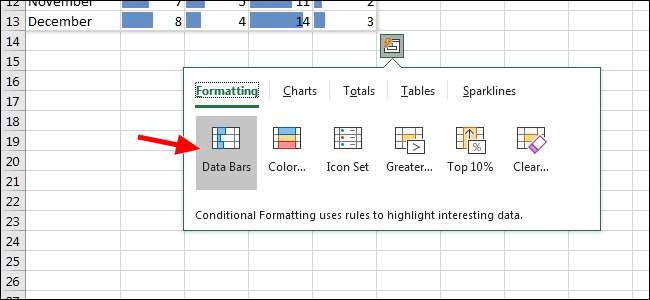
Opsi ini, bilah data, memutar setiap sel ke bilah kemajuan. Nilai tertinggi di tabel kami mencakup lebar sel dengan setiap bilah tambahan yang diskalakan secara proporsional.

Visualisasi berikutnya, skala warna, mengubah warna setiap sel sesuai dengan nilainya. Ini, tentu saja, dapat diedit juga jika Anda lebih suka warna yang berbeda.
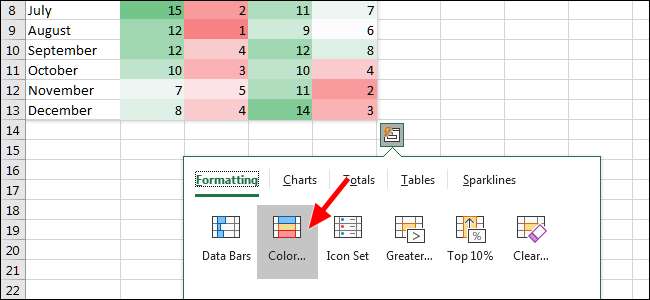
Opsi set ikon menampilkan ikon di sebelah setiap sel. Ini juga dapat disesuaikan dengan keinginan Anda.
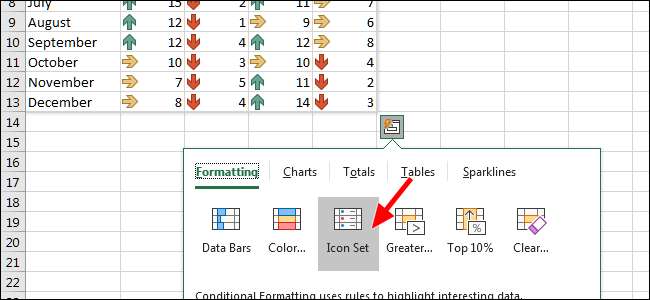
Untuk kasus penggunaan kami, kami akan memilih grafik. Ini akan memasukkan representasi grafis dari data berbasis teks kami.
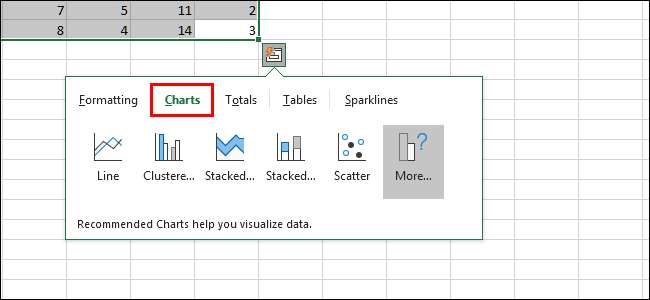
Setelah memilih grafik, Anda akan melihat bahwa ada sejumlah rekomendasi. Anda dapat memilih yang paling sesuai dengan kebutuhan Anda, tetapi kami akan klik ditumpuk.
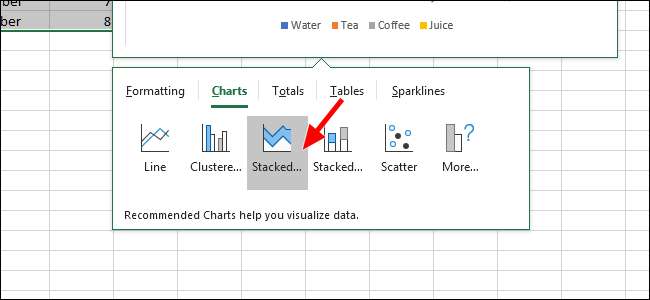
Setelah bagan dibuat, data kami sekarang merupakan representasi grafis. Kita dapat mengubah ukurannya dengan menyeret sudut.
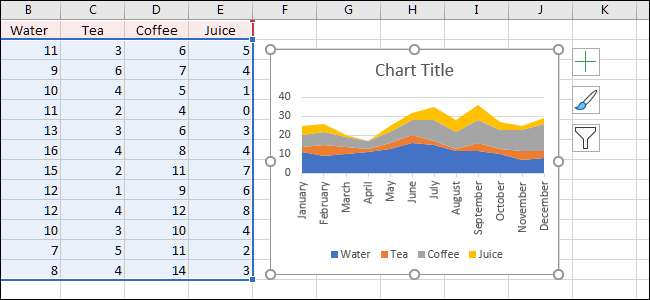
Sebelum kita lupa, mari kita ganti nama file. Untuk melakukan itu, Anda hanya akan mengklik dua kali nama grafik dan ketik salah satu pilihan Anda.
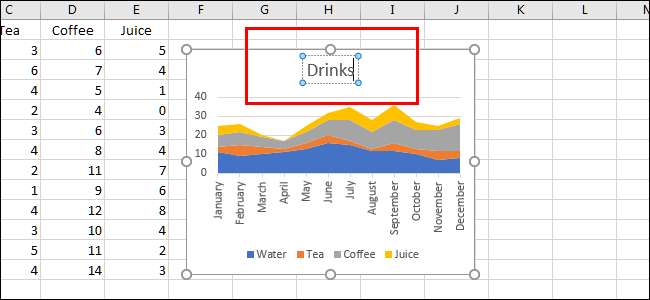
Sementara grafik kami hampir sempurna seperti itu, mari kita ubah warna kopi sehingga cocok dengan warna yang sering dikaitkan dengannya: Brown. Untuk melakukan itu, kami akan mengklik kanan di mana saja di dalam area warna pada grafik untuk memunculkan beberapa opsi baru.
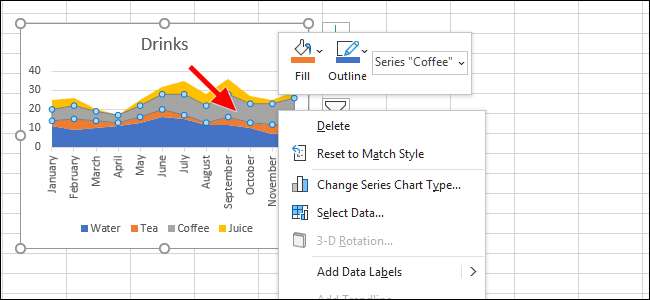
Untuk memilih warna Anda, klik "Isi," lalu pilih swatch yang Anda inginkan.
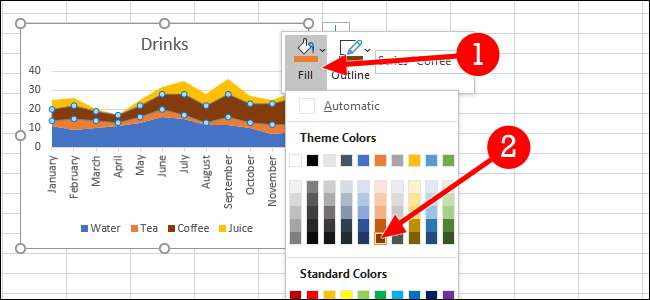
Kami pasti bisa berhenti di sini, tetapi bagaimana jika kami ingin tahu total setiap jenis minuman yang kami jual tahun ini? Pertama, kami akan memilih data lagi.
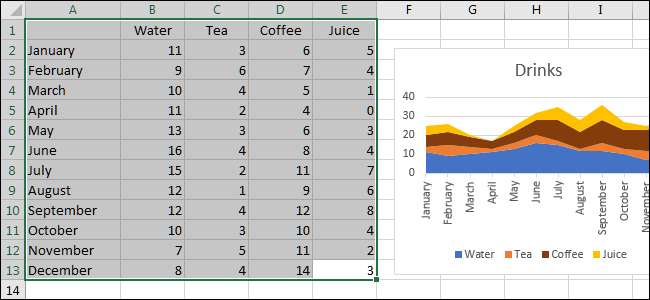
Kemudian, klik tombol Analisis Cepat. Kali ini, kita akan memilih tab "Total", lalu pilih "SUM."
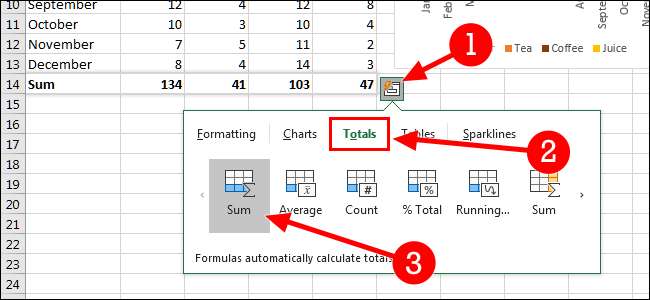
Dan sekarang, kami telah mengubah visualisasi kami untuk memasukkan total setiap jenis minuman yang dijual. Selain total bulanan kami, kami sekarang memiliki jumlah dari 12 bulan untuk setiap jenis minuman.
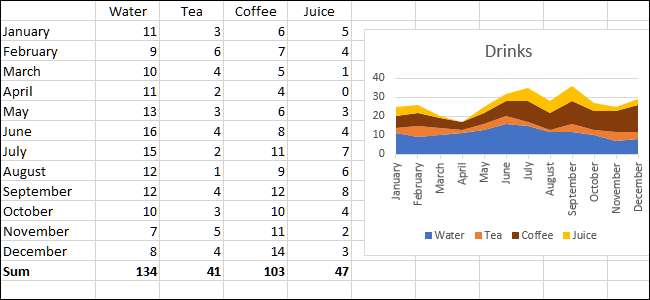
Ada sejumlah cara Anda dapat menggunakan fitur analisis cepat Excel, meskipun ini harus Anda mulai. Ini jelas merupakan fitur yang paling baik dipelajari dengan bereksperimen dengan berbagai jenis visualisasi.







